利用XShell连接CenterOS进行Nginx安装
1、打开XShell6软件,点击工具栏中的“+”新建,如下图所示:
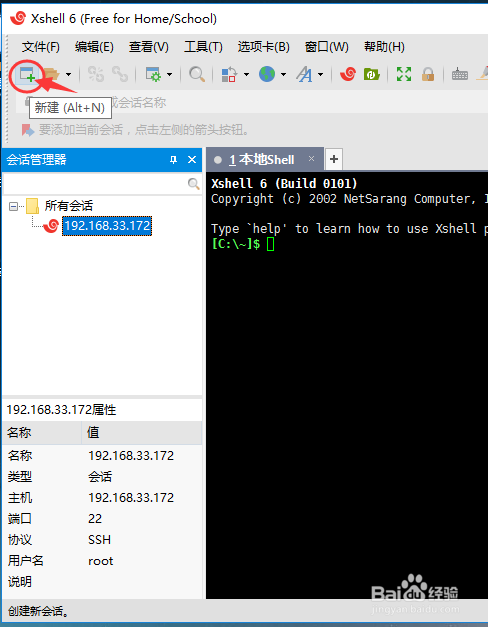
2、在弹出的新建会话属性对话框中,输入名称和主机,这里都以IP地址名,然后点击“连接”,如下图所示:
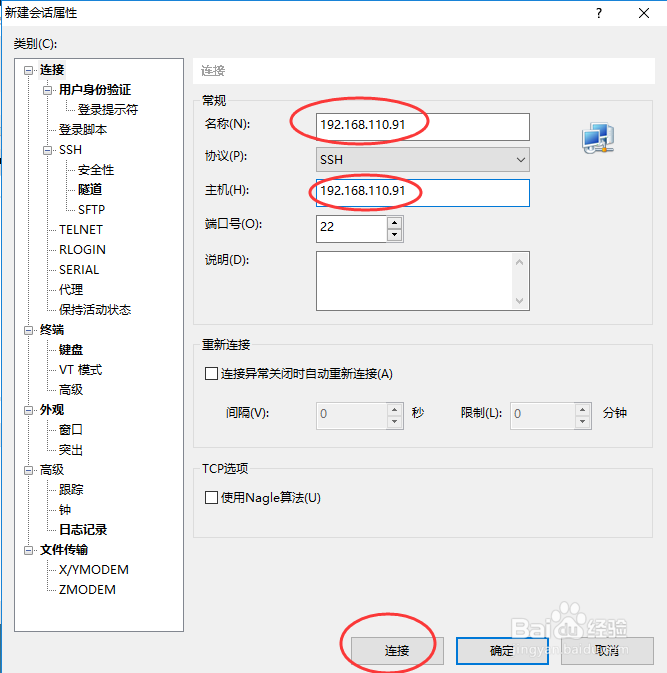
3、输入SSH用户名,勾选“记住用户名”,然后点击“确定”,如下图所示:
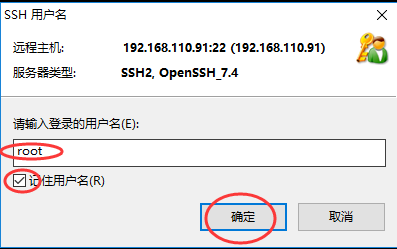
4、SSH用户身份验证,输入Password,勾选“记住密码”,然后点击“确定”,如下图所示:
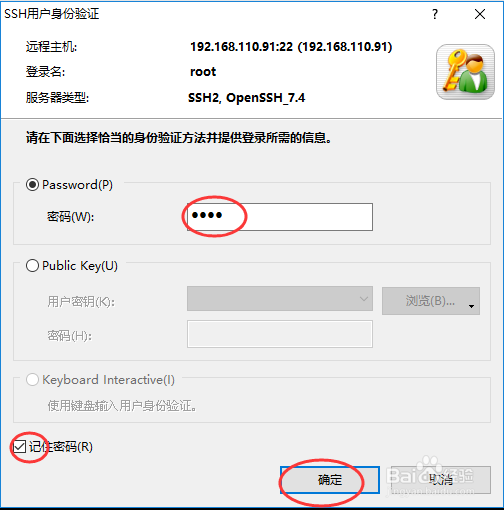
5、打开CenterOS服务下的中断命令窗口,输入以下命令,见图片
来下载对应当前系统版本的nginx包,如下图所示:
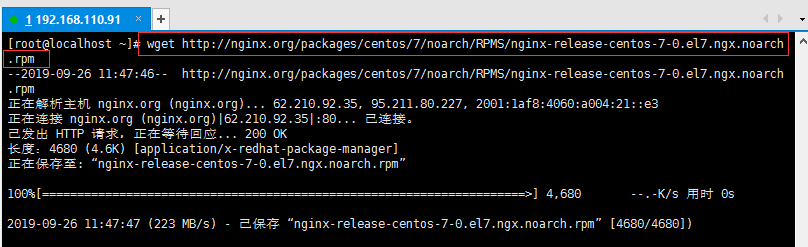
6、接着输入命令,见图片
来建立nginx的yum仓库,如下图所示:

7、接着输入命令
yum install nginx
来下载并安装nginx,如下图所示:
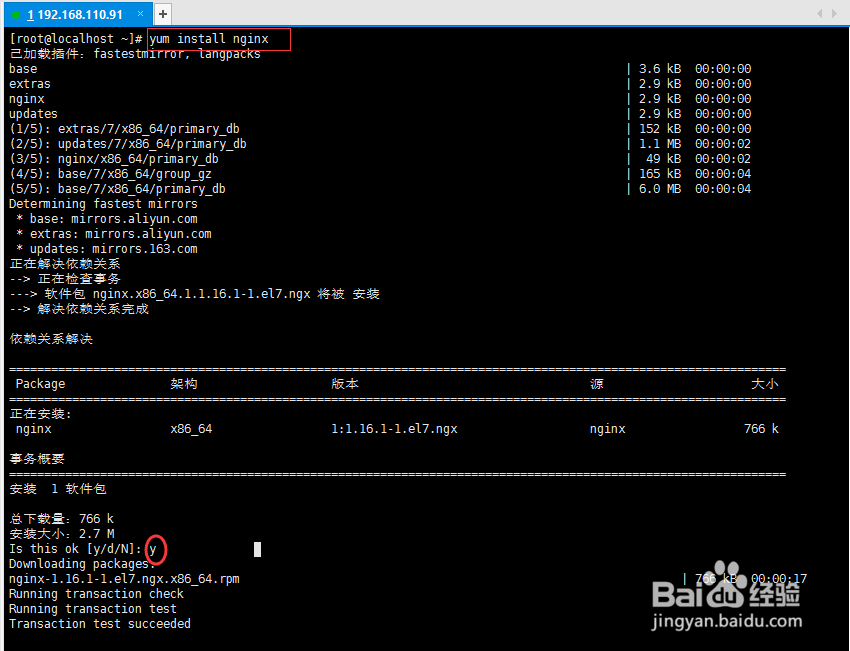
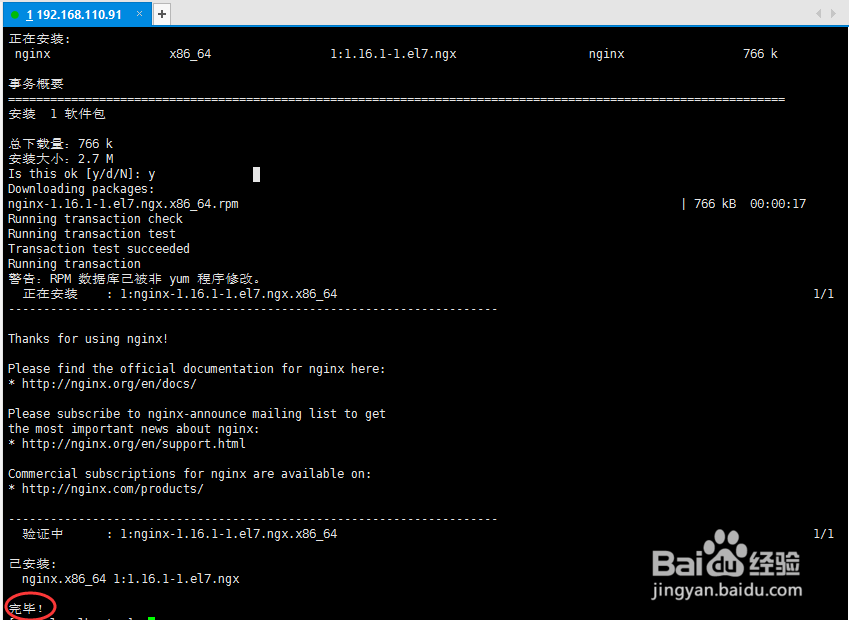
8、再接着输入命令
nginx
如下图所示:
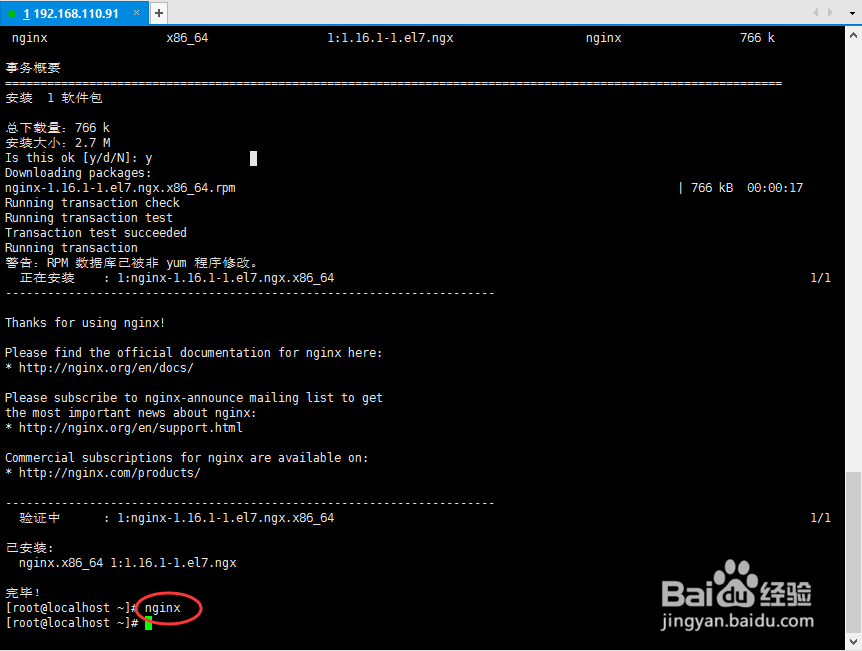
9、最后打开浏览器,输入CenterOS服务器IP地址,可以看到Nginx的信息,如下图所示:
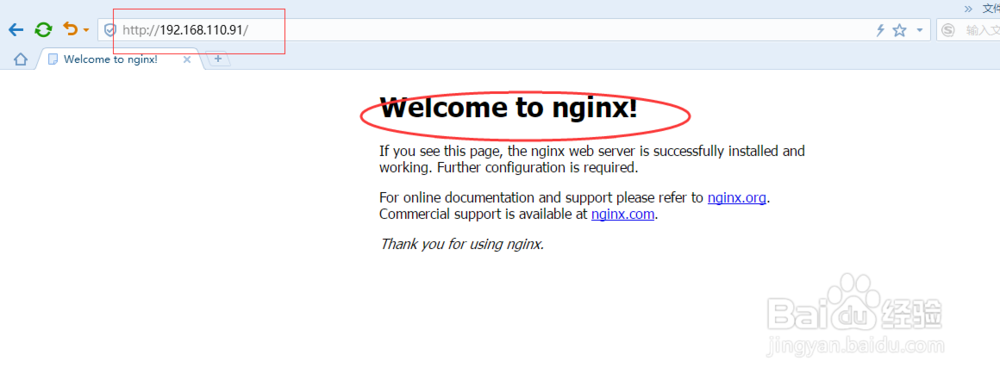
10、关于Nginx做代理和反向代理以及负载均衡等更多配置,可以根据实际工作需要进行陆续学习。
声明:本网站引用、摘录或转载内容仅供网站访问者交流或参考,不代表本站立场,如存在版权或非法内容,请联系站长删除,联系邮箱:site.kefu@qq.com。
阅读量:102
阅读量:116
阅读量:138
阅读量:23
阅读量:120